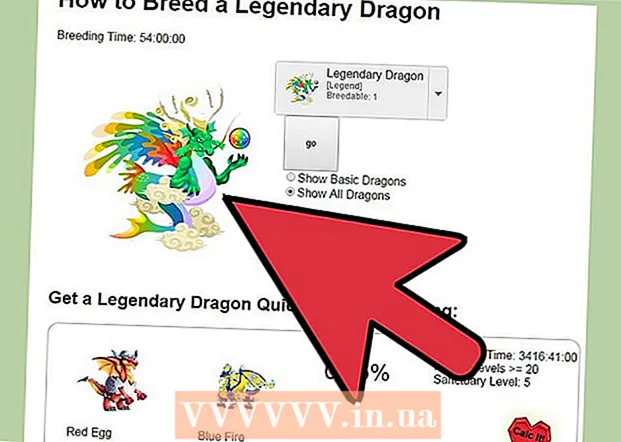Inhalt
Es besteht kein Zweifel, dass neben den Funktionen des Telefons selbst die Anwendungen die Komponenten sind, die das Smartphone noch smarter machen. Man kann auch mit Sicherheit sagen, dass Apple heute der weltweit führende Smartphone-Hersteller ist. Darüber hinaus steht dieses Unternehmen an erster Stelle bei der Erstellung von Anwendungen. Die App-Entwickler-Community von Apple hat weltweit über 775.000 Anwendungen für verschiedene Unternehmensprodukte wie iPhone, iPad, iPod erstellt und Milliarden von Dollar dafür ausgegeben. Im Apple App Store erhalten Sie all diese Apps. Einige können kostenlos heruntergeladen werden, während andere zum gleichen Preis erhältlich sind. Apple gab kürzlich bekannt, dass seit seiner Einführung im Jahr 2008 über 40 Milliarden Apps aus dem App Store heruntergeladen wurden. Apple behauptet, dass allein im Jahr 2012 fast 20 Milliarden Apps heruntergeladen wurden. Das Unternehmen behauptet auch, über 500 Millionen aktive App Store-Nutzer zu haben. Wenn Sie eines der Apple-Produkte verwenden und einige Apps aus dem Apple App Store herunterladen möchten, benötigen Sie eine Apple-ID. Das gleiche Apple-ID-Konto kann verwendet werden, um die App aus dem iTunes Store, App Store, iBookstore und Mac App Store herunterzuladen. Befolgen Sie die folgenden einfachen Schritte, um ein Apple-ID-Konto zu erstellen und Apps aus dem Apple App Store auf Ihr Gerät com / iphone-5-review / herunterladen zu können.
Schritte
 1 Erstellen Sie ein Apple-ID-Konto auf dem iPhone.
1 Erstellen Sie ein Apple-ID-Konto auf dem iPhone. 2 Das allererste, was Sie auf Ihrem iPhone tun müssen, ist den App Store zu finden und zu öffnen. Sie können nach dem blauen App Store-Symbol mit einem eingekreisten „A“ suchen.
2 Das allererste, was Sie auf Ihrem iPhone tun müssen, ist den App Store zu finden und zu öffnen. Sie können nach dem blauen App Store-Symbol mit einem eingekreisten „A“ suchen.  3 Als nächstes müssen Sie die verfügbaren Anwendungen durchsuchen und finden, was Sie herunterladen möchten. Es gibt verschiedene Listen davon: neue Anwendungen, beliebte und häufig heruntergeladene Anwendungen, empfohlene Anwendungen, aktuelle com / Top 25-Anwendungen. Durchsuchen Sie alternativ die App-Kategorien für eine schnelle und einfache Suche.Darüber hinaus können Sie nach bestimmten Anwendungen zum Herunterladen suchen, indem Sie auf die Suchleiste klicken und Schlüsselwörter oder den Namen der Anwendung eingeben.
3 Als nächstes müssen Sie die verfügbaren Anwendungen durchsuchen und finden, was Sie herunterladen möchten. Es gibt verschiedene Listen davon: neue Anwendungen, beliebte und häufig heruntergeladene Anwendungen, empfohlene Anwendungen, aktuelle com / Top 25-Anwendungen. Durchsuchen Sie alternativ die App-Kategorien für eine schnelle und einfache Suche.Darüber hinaus können Sie nach bestimmten Anwendungen zum Herunterladen suchen, indem Sie auf die Suchleiste klicken und Schlüsselwörter oder den Namen der Anwendung eingeben.  4 Wenn Sie die gewünschte Anwendung gefunden haben, klicken Sie darauf, um die Details anzuzeigen. Die Anwendungsdetails können die vollständige Beschreibung, den Entwickler- oder Firmennamen, den Preis (falls die Anwendung nicht kostenlos verfügbar ist) sowie Rezensionen und Bewertungen anderer iPhone-Benutzer enthalten.
4 Wenn Sie die gewünschte Anwendung gefunden haben, klicken Sie darauf, um die Details anzuzeigen. Die Anwendungsdetails können die vollständige Beschreibung, den Entwickler- oder Firmennamen, den Preis (falls die Anwendung nicht kostenlos verfügbar ist) sowie Rezensionen und Bewertungen anderer iPhone-Benutzer enthalten.  5 Dann sollten Sie auf die Schaltfläche Installieren klicken, um die Anwendung auf Ihr Gerät herunterzuladen. Als Ergebnis wird ein neues Fenster angezeigt, in dem Sie aufgefordert werden, sich anzumelden oder eine neue Apple-ID zu erstellen. Wählen Sie die Option zum Erstellen einer neuen Apple-ID aus, geben Sie die erforderlichen Informationen ein und klicken Sie dann auf die Schaltfläche Fertig.
5 Dann sollten Sie auf die Schaltfläche Installieren klicken, um die Anwendung auf Ihr Gerät herunterzuladen. Als Ergebnis wird ein neues Fenster angezeigt, in dem Sie aufgefordert werden, sich anzumelden oder eine neue Apple-ID zu erstellen. Wählen Sie die Option zum Erstellen einer neuen Apple-ID aus, geben Sie die erforderlichen Informationen ein und klicken Sie dann auf die Schaltfläche Fertig.  6 Sie müssen die Allgemeinen Geschäftsbedingungen des Apple App Store lesen und auf die Schaltfläche Zustimmen unten auf der Seite klicken, um fortzufahren.
6 Sie müssen die Allgemeinen Geschäftsbedingungen des Apple App Store lesen und auf die Schaltfläche Zustimmen unten auf der Seite klicken, um fortzufahren. 7 Als nächstes müssen Sie Ihre E-Mail-Adresse und Ihr Geburtsdatum eingeben, die Sicherheitsfrage beantworten und ein Passwort festlegen.
7 Als nächstes müssen Sie Ihre E-Mail-Adresse und Ihr Geburtsdatum eingeben, die Sicherheitsfrage beantworten und ein Passwort festlegen. 8 Danach müssen Sie eine Zahlungsmethode für kostenpflichtige Anwendungen (und keine Zahlung für kostenlose Anwendungen) auswählen und auf die Schaltfläche "Weiter" klicken.
8 Danach müssen Sie eine Zahlungsmethode für kostenpflichtige Anwendungen (und keine Zahlung für kostenlose Anwendungen) auswählen und auf die Schaltfläche "Weiter" klicken. 9 Sie sehen nun ein neues Fenster, in dem Sie aufgefordert werden, Ihr Konto zu bestätigen. Sie müssen Ihre E-Mails überprüfen, um Ihr Konto zu aktivieren. Nachdem Sie auf den Link geklickt haben, werden Sie automatisch aufgefordert, sich mit Ihrem Kontonamen und Passwort in Ihr Konto einzuloggen.
9 Sie sehen nun ein neues Fenster, in dem Sie aufgefordert werden, Ihr Konto zu bestätigen. Sie müssen Ihre E-Mails überprüfen, um Ihr Konto zu aktivieren. Nachdem Sie auf den Link geklickt haben, werden Sie automatisch aufgefordert, sich mit Ihrem Kontonamen und Passwort in Ihr Konto einzuloggen.  10 Wenn Sie alle zuvor beschriebenen Schritte befolgt haben, haben Sie erfolgreich ein Apple-Konto erstellt und sind nun berechtigt, Anwendungen herunterzuladen und iTunes, iBookstore und App Store-Dienste auf Ihrem iPhone, iPad oder iPod zu nutzen.
10 Wenn Sie alle zuvor beschriebenen Schritte befolgt haben, haben Sie erfolgreich ein Apple-Konto erstellt und sind nun berechtigt, Anwendungen herunterzuladen und iTunes, iBookstore und App Store-Dienste auf Ihrem iPhone, iPad oder iPod zu nutzen.